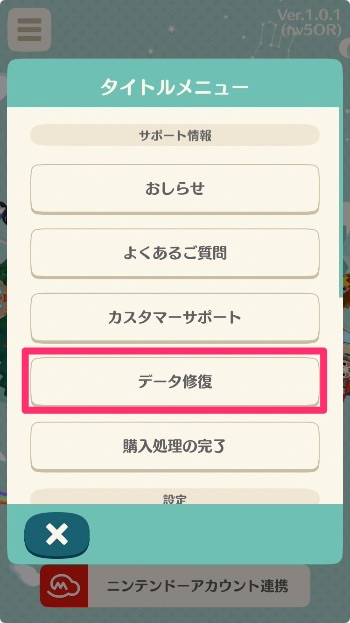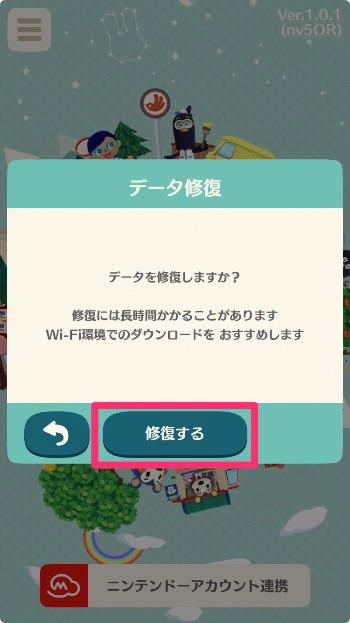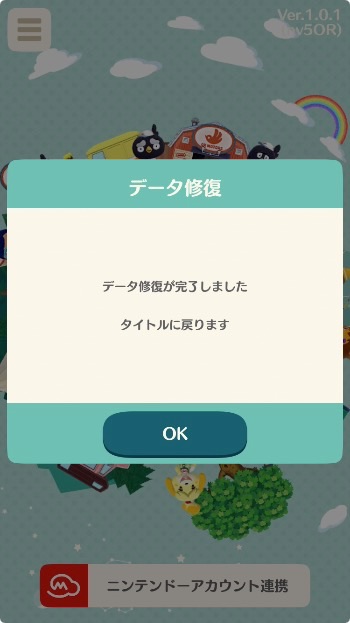どうぶつの森(ポケ森)で毎回「データダウンロード」が必要となってしまったときの対応方法について解説します。
通常は1度でデータダウンロードが完了します。ポケ森を起動する度にメッセージが表示されると、その都度作業が必要になり、すぐに遊ぶことができません。
毎回ダウンロードを促すメッセージ表示されるときは、「データ修復」を試みます。
どうぶつの森(ポケ森)で毎回「データダウンロード」方法
どうぶつの森(ポケ森) を起動したときに以下のメッセージが表示されることがあります。
このときは、「開始」をタップしてダウンロードします。
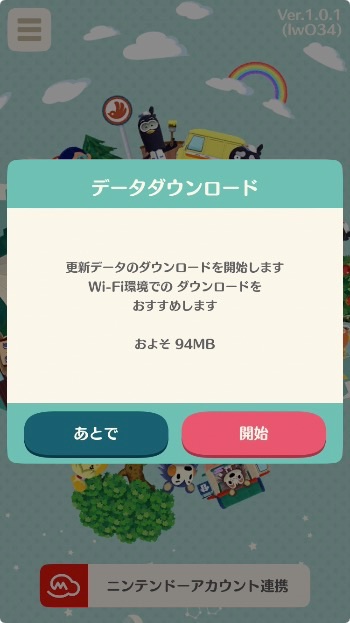
「開始」をタップ
データダウンロード
更新データのダウンロードを開始します
Wi-Fi環境でのダウンロードを
おすすめしますおよそ 94MB
データのダウンロードが開始されるので、完了までまちます。

データのダウンロードの完了を待つ
ダウンロードが完了したら「OK」をタップします。
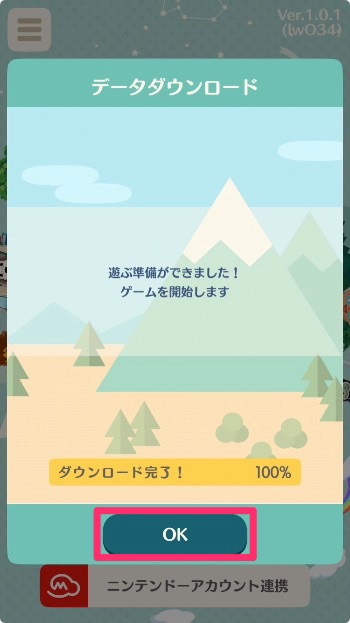
ダウンロードが完了したら「OK」をタップ
どうぶつの森(ポケ森)で毎回「データダウンロード」が必要となるときの対応方法
データはダウンロードは通常は1度で完了します。
ポケ森を起動する度にデータダウンロードを促すメッセージが表示される場合は、「データ修復」を試みます。なお、Wif接続i環境でのダウンロードを推奨します。
「ハンバーガーメニュー(三本線のアイコン)>「データ修復」>「修復する」メニューから行います。
- アプリを起動し、画面左上の「ハンバーガーメニュー(三本線のアイコン)」をタップします。
ハンバーガーメニュー(三本線のアイコン)」をタップ
- タイトルメニューが表示されたら「データ修復」をタップします。
「データ修復」をタップ
- 「修復する」をタップします。
「修復する」をタップ
- データ修復を待ちます。
- 完了したら、「OK」をタップします。以上でデータ修復は完了です。